文档中图片显示不全,只出来一半 如何解决图片显示不全的问题
更新时间:2024-01-21 08:59:23作者:xiaoliu
在今天的数字化时代,图片已经成为我们生活中不可或缺的一部分,有时我们在查看文档或网页时,却会遇到一种令人沮丧的情况——图片显示不全,只能看到一半。这个问题给我们的阅读和观赏带来了不便,也严重影响了我们对信息的理解和传达。如何解决这个图片显示不全的问题呢?本文将探讨一些可能的解决方案,帮助我们在浏览图片时能够获得完整的视觉体验。
步骤如下:
1. 复制图片粘贴到word之后,发现总是只显示一点点。显示不全,就这么一半截,点到图片上面,其它的部分是框框,急死了,怎么办?赶紧看下面。

2. 告诉原因是:这个word文档设定了固定的行距而导致的,上面的显示永远显示的一小半截其实就是一行的宽度。是不是。
那么接下来,我们就来解决这个问题吧:选择图片。在开始界面,点击如图所示段落下面的小箭头。
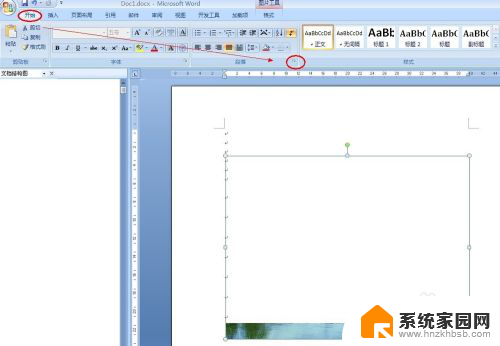
3. 在弹出的段落格式对话框中,你会发现,它的行距是设定的固定值,如图所示。如果你的也是,那么也是这个问题了。
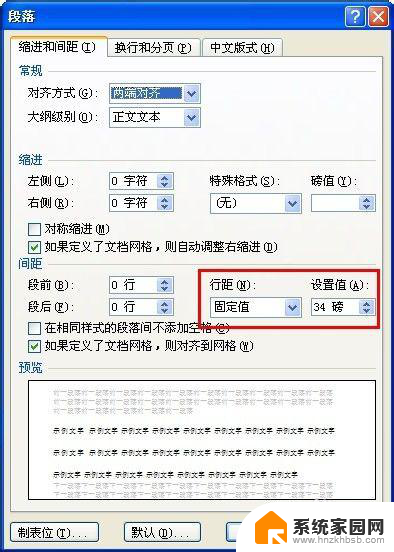
4. 那么,接下来就简单了,直接修改行距,把固定值修改为其它任何一个都行,我这里就选择了1.5倍行距为例。都一样的,不影响。
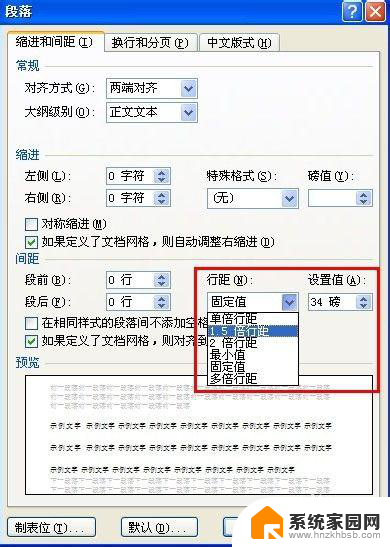
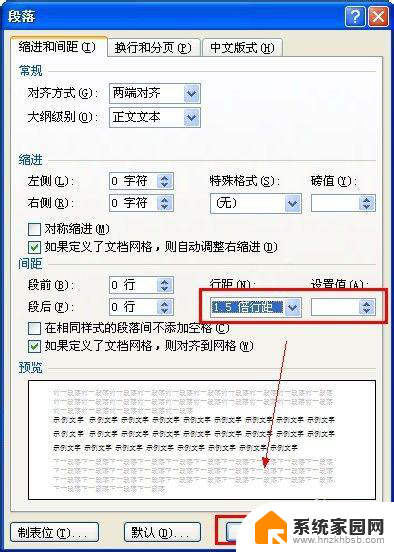
5. 确定之后,你回到word图片,就会发现你的图片显示完全了吧,轻松搞定!
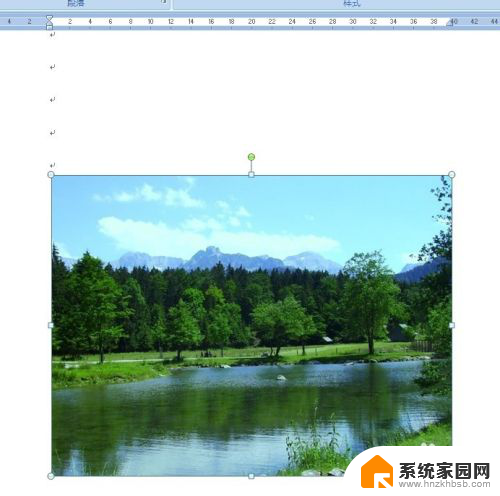
以上是文档中图片显示不全的情况,只显示了一半内容,如果遇到这种情况,您可以按照以上步骤解决,非常简单快速。
文档中图片显示不全,只出来一半 如何解决图片显示不全的问题相关教程
- 为啥图片在word里显示不全 图片不显示问题如何解决
- word图片不能显示 如何处理Word文档中图片不显示的问题
- word文档里的图片显示不出来 Word文档中图片不显示怎么办
- 图片在word里显示一半 word如何设置图片显示完全
- word插入图片 显示不全 word文档插入图片不完整显示
- 图片显示不全在文档里怎么调整 word文档插入图片显示不全的原因
- 把图片放到word里,图片显示一半 Word中插入图片显示不全怎么办
- word照片显示不全怎么设置 word文档插入图片显示不全的解决方法
- word中的图片显示不全 图片不显示怎么办
- word显示一半字体 Word文档文字只显示一半问题
- 笔记本电脑怎么打开麦克风说话 笔记本电脑麦克风功能怎么使用
- 163邮箱绑定的手机号码如何更改 163邮箱更换手机绑定步骤
- 电脑里微信缓存怎么清理 如何清理电脑版微信的缓存文件
- 小爱音响如何连接 小爱音箱怎么和电视连接
- 指纹锁添加指纹在哪里设置 华为笔记本电脑如何设置指纹解锁
- 罗技无线鼠标的usb接口没了 能配吗 罗技无线鼠标接收器不见了怎么办
电脑教程推荐
- 1 笔记本电脑怎么打开麦克风说话 笔记本电脑麦克风功能怎么使用
- 2 罗技无线鼠标的usb接口没了 能配吗 罗技无线鼠标接收器不见了怎么办
- 3 苹果无法连接itunes store 无法连接到iTunes Store的解决方案
- 4 电脑连手机热点无法访问internet 电脑连接手机热点连接不上网络怎么办
- 5 三星解锁屏幕过渡效果 三星手机解锁过渡效果怎么调节
- 6 电脑显示屏字体模糊怎么设置 解决显示器字体模糊问题
- 7 电脑开机之后出现蓝屏怎么办 电脑开机蓝屏解决方法
- 8 电脑如何自己设置壁纸 电脑桌面壁纸设置方法
- 9 笔记本扬声器静音了怎么恢复声音 电脑扬声器突然没有声音了
- 10 电脑如何将c盘再分一个盘 电脑硬盘C盘怎么分区